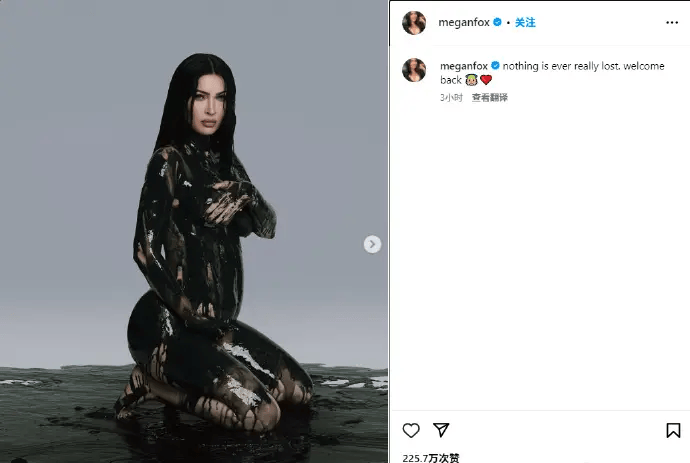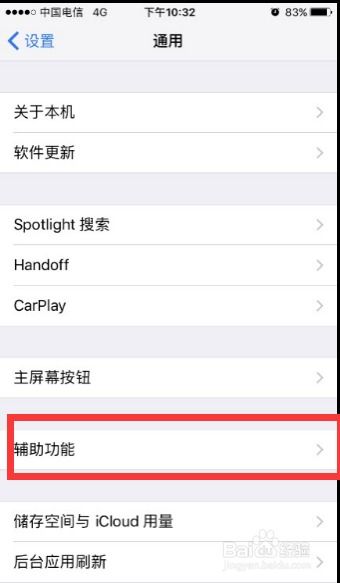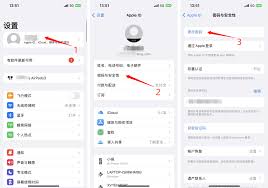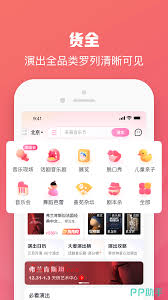随着苹果不断更新其操作系统,一些用户可能发现新版本的ios并不完全符合他们的需求,或者存在兼容性问题。如果你已经升级到了ios15,但希望降级到ios14,下面的详细教程将帮助你完成这一操作。
一、准备工作
在进行降级操作之前,确保你已经做好了以下准备工作:
1. 备份数据:降级过程会清除设备上的所有数据,因此提前备份至关重要。你可以使用itunes或icloud来备份你的设备数据,包括通讯录、照片、第三方app聊天记录等。
2. 下载ios14固件:根据你的iphone型号,在互联网上搜索并下载相应的ios14固件文件。确保下载的是正式版固件,以避免潜在的兼容性问题。
3. 连接设备:准备一根mfi认证的数据线(最好是iphone原装数据线),将你的iphone连接到电脑上。
4. 安装工具:在电脑上下载安装最新版的itunes或爱思助手软件工具。这些工具将帮助你完成降级过程。
5. 关闭查找我的iphone:在设置中关闭“查找我的iphone”功能,以确保降级过程中不会出现激活锁问题。
二、使用itunes降级
以下是使用itunes从ios15降级到ios14的详细步骤:
1. 更新itunes:打开itunes,并通过“帮助”>“检查更新”来确保你的itunes是最新版本。
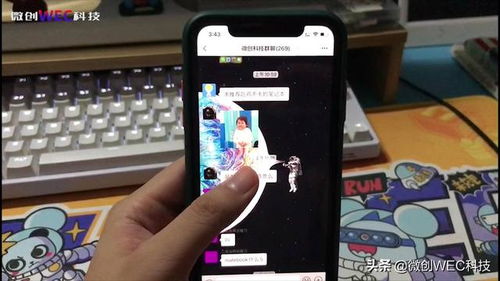
2. 连接设备:将你的iphone连接到电脑上,并启动itunes。
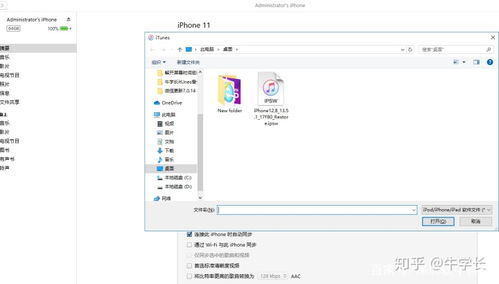
3. 进入设备页面:在itunes中,点击设备图标,然后选择“摘要”选项卡。
4. 选择固件:按住键盘上的shift(windows)或option(mac)键,然后点击“还原iphone”按钮。在弹出的窗口中选择你之前下载的ios14固件文件。
5. 确认降级:再次点击“恢复”以进行确认。itunes将开始抹掉设备上的所有内容,并安装你选择的ios14固件文件。
6. 等待完成:降级过程可能需要一段时间,请耐心等待,直到降级完成。
7. 恢复数据:降级完成后,你可以选择从备份中恢复数据,或者进行全新设置。
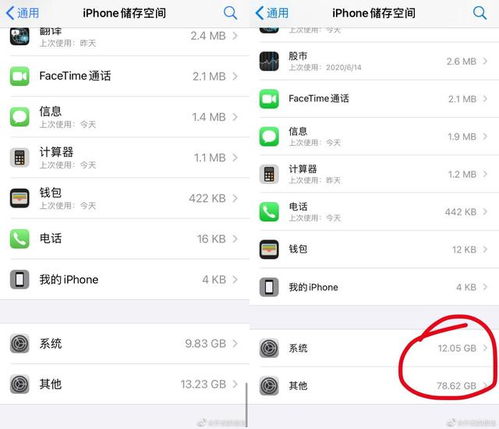
三、使用爱思助手降级
除了itunes,你还可以使用爱思助手来完成降级操作。以下是具体步骤:
1. 连接设备:将你的iphone通过数据线连接到电脑上,并打开爱思助手软件。
2. 选择刷机版本:在爱思助手的“智能刷机”-“一键刷机”界面中,选择你想要降级的ios14版本。注意,由于苹果会关闭旧版本的验证通道,因此你只能降级到当前仍被支持的ios14版本。
3. 备份数据:在降级之前,使用爱思助手的分类备份功能来备份你的数据。
4. 开始刷机:勾选“常规快速刷机”,然后点击“立即刷机”。保持数据线连接,等待刷机完成。
5. 激活设备:刷机完成后,设备将自动开机。如果需要激活设备,你可以重新插拔设备,并勾选界面中的“自动激活”选项。
四、注意事项
1. 数据备份:降级前务必备份数据,以防数据丢失。
2. 固件选择:确保下载的固件文件与你的iphone型号相匹配。
3. 激活锁:降级前关闭“查找我的iphone”功能,并记住apple id账号密码和锁屏密码。
4. 风险意识:降级操作可能会导致数据丢失和设备不稳定,因此请谨慎操作。
通过以上步骤,你可以成功地从ios15降级到ios14。希望这篇教程能帮助你解决升级后遇到的问题,并让你的iphone更加符合你的使用需求。